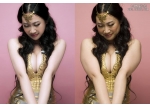用Photoshop简简单单为芙蓉姐姐瘦身
来源:不详
作者:佚名
学习:6138人次
用Photoshop简简单单为芙蓉姐姐瘦身如果版权问题请告之.芙蓉姐姐总是很有自信地显示自已的容貌和身材,无论别人怎么骂她、踩她都好,她依然是一个自信的开心果,其实这点精神很值得我们学习的。呵呵。扯远了,其实芙蓉的五官还算很不错的,只不过现代人的眼光来看觉得她胖了点。下面教大家几招快速为她瘦身,你也可以举一反三,用类似的方法处理平时的生活照:
先看看原图和效果图:


从原图我们可以看到,我们要为她瘦身的部位有:脸、手臂、腰、肚子和大腿部份,现在我们一步一步来为她减去全身脂肪。打开Photoshop菜单:滤镜-液化工具,右边的工具选项按自已的需要选取画笔的大小、密度等属性值。
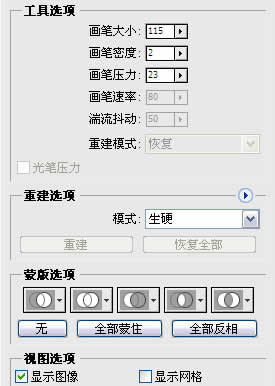
首先我们来瘦脸的部位,刚开始学最好把其它不用的地方先用冷冻蒙版工具盖起来,能熟练把握工具后不使用也行。选取向前变形工具 ,然后把光标移到脸部位值,在十字光标的作用下慢慢把脸上的肉稍向中间挤:
,然后把光标移到脸部位值,在十字光标的作用下慢慢把脸上的肉稍向中间挤:

结果如下:好像就漂亮一点了哦。

接下来瘦手臂,方法如上一步,效果如下:
 到腰啦,把腰部变细按上面的步骤其实很容易,只是肚子突出的部份比较难弄。试了几种方法,觉得还是用盖章工具好一点,得到结果如下:
到腰啦,把腰部变细按上面的步骤其实很容易,只是肚子突出的部份比较难弄。试了几种方法,觉得还是用盖章工具好一点,得到结果如下:

最后到大腿啰,把芙蓉喜欢的PP销为调小一点,然后同样用上面的液化工具把大腿部位慢慢变细,最后得到结果如下了:

再调了一下颜色,让她变得更闪亮一点:

其实我对最后的效果还是不太满意,希望有好方法的朋友多多交流一下:
学习 · 提示
关注大神微博加入>>
网友求助,请回答!